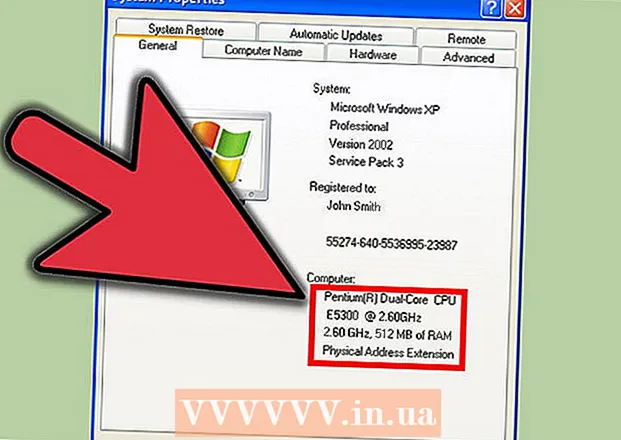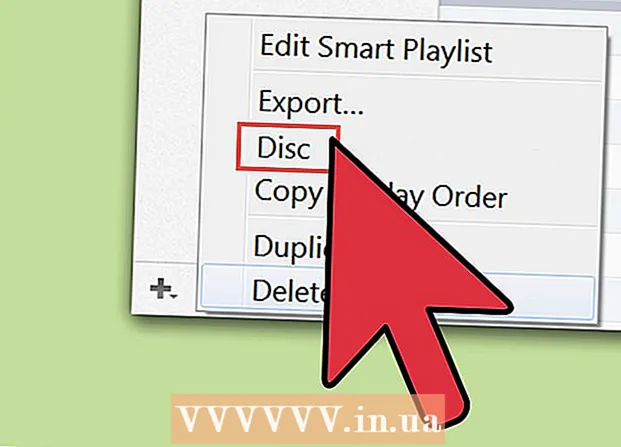May -Akda:
Florence Bailey
Petsa Ng Paglikha:
25 Marso. 2021
I -Update Ang Petsa:
1 Hulyo 2024

Nilalaman
- Mga hakbang
- Paraan 1 ng 3: Palitan ang password para sa mga router ng Netgear Genie
- Paraan 2 ng 3: Baguhin ang Password sa Mas Matandang Mga Netgear Router
- Paraan 3 ng 3: I-reset ang iyong Netgear router sa mga setting ng pabrika
- Mga Tip
- Mga babala
Marahil ay nais mong baguhin ang password sa iyong Netgear router dahil na-hack ito o kailangan mo lamang i-update ito. Kung nakalimutan mo ang iyong Netgear password, sundin ang mga tagubilin sa artikulong ito upang i-reset ang iyong router sa mga default ng pabrika at palitan ang iyong password. Maaari mong baguhin ang password ng iyong Netgear Wireless Router sa pamamagitan ng pagsunod sa isa sa mga pamamaraan sa ibaba.
Mga hakbang
Paraan 1 ng 3: Palitan ang password para sa mga router ng Netgear Genie
 1 Ilunsad ang isang browser sa iyong computer.
1 Ilunsad ang isang browser sa iyong computer. 2 Ipasok ang isa sa mga sumusunod na URL sa address bar: "Http://www.routerlogin.net," "http://www.routerlogin.com," http://192.168.1.1, "o http://192.168.0.1."
2 Ipasok ang isa sa mga sumusunod na URL sa address bar: "Http://www.routerlogin.net," "http://www.routerlogin.com," http://192.168.1.1, "o http://192.168.0.1." - Kung binago mo ang URL ng iyong router, ilagay ito.
 3 Ipasok ang iyong kasalukuyang username at password sa naaangkop na mga patlang. Ang karaniwang username at password para sa iyong Netgear Genie router ay "admin" at "password". Ang interface ng gumagamit ng iyong Netgear Genie router ay lilitaw sa screen.
3 Ipasok ang iyong kasalukuyang username at password sa naaangkop na mga patlang. Ang karaniwang username at password para sa iyong Netgear Genie router ay "admin" at "password". Ang interface ng gumagamit ng iyong Netgear Genie router ay lilitaw sa screen.  4 Mag-click sa tab na "Advanced" at pagkatapos ay piliin ang "Ipasadya" sa kaliwang bahagi ng window.
4 Mag-click sa tab na "Advanced" at pagkatapos ay piliin ang "Ipasadya" sa kaliwang bahagi ng window. 5 Mag-click sa “Wi-Fi network.”
5 Mag-click sa “Wi-Fi network.” 6 Sa patlang na "Passphrase" ng seksyong "Mga Setting ng Seguridad," tanggalin ang kasalukuyang password.
6 Sa patlang na "Passphrase" ng seksyong "Mga Setting ng Seguridad," tanggalin ang kasalukuyang password. 7 Ipasok ang iyong bagong password, pagkatapos ay i-click ang "Ilapat" sa itaas ng window ng pag-setup ng Wi-Fi. Binago mo ang wireless password ng iyong Netgear Genie router.
7 Ipasok ang iyong bagong password, pagkatapos ay i-click ang "Ilapat" sa itaas ng window ng pag-setup ng Wi-Fi. Binago mo ang wireless password ng iyong Netgear Genie router. - Kung mayroon kang isang dual-band router na nagpapatakbo sa mga 2.4GHz at 5GHz band, kakailanganin mong baguhin ang password sa bawat kaukulang larangan ng seksyong "Mga Setting ng Seguridad".
 8 Mag-log out sa interface ng Netgear Genie router. Kung nakakonekta ka sa mga wireless na aparato sa router, magpasok ng isang bagong password upang ikonekta muli ang mga ito.
8 Mag-log out sa interface ng Netgear Genie router. Kung nakakonekta ka sa mga wireless na aparato sa router, magpasok ng isang bagong password upang ikonekta muli ang mga ito.
Paraan 2 ng 3: Baguhin ang Password sa Mas Matandang Mga Netgear Router
 1 Magbukas ng isang browser sa iyong computer.
1 Magbukas ng isang browser sa iyong computer. 2 Ipasok ang isa sa mga sumusunod na URL sa address bar: "Http://www.routerlogin.net," "http://www.routerlogin.com," http://192.168.1.1, "o http://192.168.0.1."
2 Ipasok ang isa sa mga sumusunod na URL sa address bar: "Http://www.routerlogin.net," "http://www.routerlogin.com," http://192.168.1.1, "o http://192.168.0.1." - Kung binago mo ang URL ng iyong router, kailangan mong ipasok ito.
 3 Ipasok ang kasalukuyang username at password para sa iyong router sa naaangkop na mga patlang. Ang karaniwang username at password para sa isang Netgear router ay "admin" at "password". Ang software ng SmartWizard para sa iyong Netgear router ay lilitaw sa screen.
3 Ipasok ang kasalukuyang username at password para sa iyong router sa naaangkop na mga patlang. Ang karaniwang username at password para sa isang Netgear router ay "admin" at "password". Ang software ng SmartWizard para sa iyong Netgear router ay lilitaw sa screen.  4 Mag-click sa "Mga setting ng Wireless" na matatagpuan sa ilalim ng "Pag-setup" sa kaliwang bahagi ng SmartWizard.
4 Mag-click sa "Mga setting ng Wireless" na matatagpuan sa ilalim ng "Pag-setup" sa kaliwang bahagi ng SmartWizard. 5 Sa patlang na "Passphrase" sa ibaba ng seksyong "Mga Setting ng Seguridad," tanggalin ang kasalukuyang password.
5 Sa patlang na "Passphrase" sa ibaba ng seksyong "Mga Setting ng Seguridad," tanggalin ang kasalukuyang password. 6 Magpasok ng isang bagong password sa patlang na "Passphrase".
6 Magpasok ng isang bagong password sa patlang na "Passphrase". 7 Sa ilalim ng window, mag-click sa pindutang "Ilapat" at mag-click sa "Exit.” Ang iyong Netgear router password ay nabago na.
7 Sa ilalim ng window, mag-click sa pindutang "Ilapat" at mag-click sa "Exit.” Ang iyong Netgear router password ay nabago na.
Paraan 3 ng 3: I-reset ang iyong Netgear router sa mga setting ng pabrika
 1 Hanapin ang pindutang "I-reset" o "Ibalik ang Mga Setting ng Pabrika" sa iyong Netgear router.” Minsan ang pindutan na ito ay hindi lahat may label at na-flush sa router case.
1 Hanapin ang pindutang "I-reset" o "Ibalik ang Mga Setting ng Pabrika" sa iyong Netgear router.” Minsan ang pindutan na ito ay hindi lahat may label at na-flush sa router case.  2 Pindutin ito gamit ang iyong daliri o ilang manipis na bagay, tulad ng isang straightened paper clip.
2 Pindutin ito gamit ang iyong daliri o ilang manipis na bagay, tulad ng isang straightened paper clip. 3 Huwag pakawalan ang pindutan hanggang magsimula ang pag-flash ng "Power" o "Test" LED. Aabot ng hanggang 20 segundo.
3 Huwag pakawalan ang pindutan hanggang magsimula ang pag-flash ng "Power" o "Test" LED. Aabot ng hanggang 20 segundo.  4 Maghintay para sa router na ganap na mag-reboot.
4 Maghintay para sa router na ganap na mag-reboot. 5 Mag-log in sa router gamit ang karaniwang password - “password.” May pagpipilian ka na ngayong baguhin ang iyong password gamit ang isa sa mga pamamaraan na nakabalangkas sa artikulong ito.
5 Mag-log in sa router gamit ang karaniwang password - “password.” May pagpipilian ka na ngayong baguhin ang iyong password gamit ang isa sa mga pamamaraan na nakabalangkas sa artikulong ito. - Kung ang pamamaraan sa tagubiling ito ay hindi gumagana sa unang pagkakataon, patayin ang router, pindutin ang "reset" na pindutan at lakas sa router nang hindi inilalabas ang pindutan na ito, at pagkatapos ay sundin ang natitirang mga hakbang para sa pamamaraang ito.
Mga Tip
- Kung hindi ka sigurado kung ang modelo ng iyong router ay Netgear, Genie o mas matanda pa, hanapin ang numero ng modelo sa likod ng router. Pagkatapos hanapin ang parehong numero ng modelo sa website ng Netgear, na naka-link sa seksyon ng Mga Pinagmulan at Mga Link ng artikulong ito.
Mga babala
- Ang pag-reset sa Netgear router sa mga setting ng pabrika ay magreresulta sa pagkawala ng mga setting nito, kabilang ang: pag-login at password para sa pagkonekta sa Internet, IP address, password para sa wireless network, at marami pa. Kung wala kang impormasyong ito, suriin sa iyong ISP bago magsagawa ng pag-reset sa pabrika.